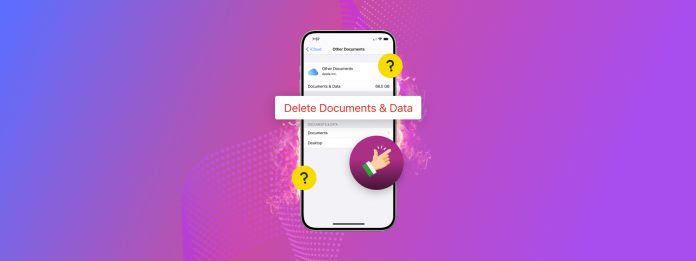
iPhoneの文書やその他のデータを整理するのは必要以上に困難です。使用したアプリによってデータの挙動が大きく異なるためです。一方、いくつかのアプリケーションは、自動的にユーザー向けでないデータを生成および保存することがあり、それらを見つけるには探し方を知っている必要があります。
このガイドはその手助けを目的としています。どのアプリから来たものでも、どこに保存されていたものでも、iPhone上の文書やデータを削除するすべての方法をまとめました。
目次
iPhoneのドキュメントとデータを削除する6つの方法
このガイドでは、iPhoneからドキュメントやデータを削除するための6つの異なる方法を紹介しています。これらは、ダウンロード、キャッシュデータ、添付ファイルなど、ファイルを保存するさまざまなアプリケーションのユニークな方法をカバーしています。
すべて試してみることをお勧めします。なぜなら、データは時間が経つにつれて多くのスペースを占有し、しばしば手動で削除する必要があるからです。また、多くの種類のデータは見落としやすく、さまざまな種類のアプリがどのようにデータを保存するかについて学ぶことで、自分自身のファイルを見つけやすくなるからです。
方法1: ファイルアプリを使用してデータを削除する
一部のケースでは、アプリケーションがダウンロードまたは保存された文書をiPhoneのローカルストレージディレクトリに保存します。例えば、Pagesアプリは文書を自身のローカル(またはiCloud)フォルダー ページ に保存します。 ページ
ファイルアプリはそれらのディレクトリやその中身と相互作用できるため、それを使用してそれらのドキュメント(またはその他のデータ)を見つけて削除できます。ここでは、iPhoneのドキュメントとデータのクリーンアップ、特にPagesドキュメントの処理方法を紹介します。
ステップ 1. ファイル アプリを開く。
ステップ 2. メニューに移動し、デバイスの設定方法やアプリによって 私のiPhoneで または iCloudドライブ を選択します。ここから Google Drive のファイルを管理することもできます。
ステップ3. フォルダーを開く ページ または、ドキュメントを生成または保存するために使用したアプリが作成したフォルダーを見つける。
ステップ 4. 削除したいドキュメントまたはファイルをタップして長押しします。表示されたコンテキストメニューで 削除 をタップします。もしくは、ミートボールメニューの 選択 オプションを使用して、一度に複数のファイルを選択して削除することもできます。
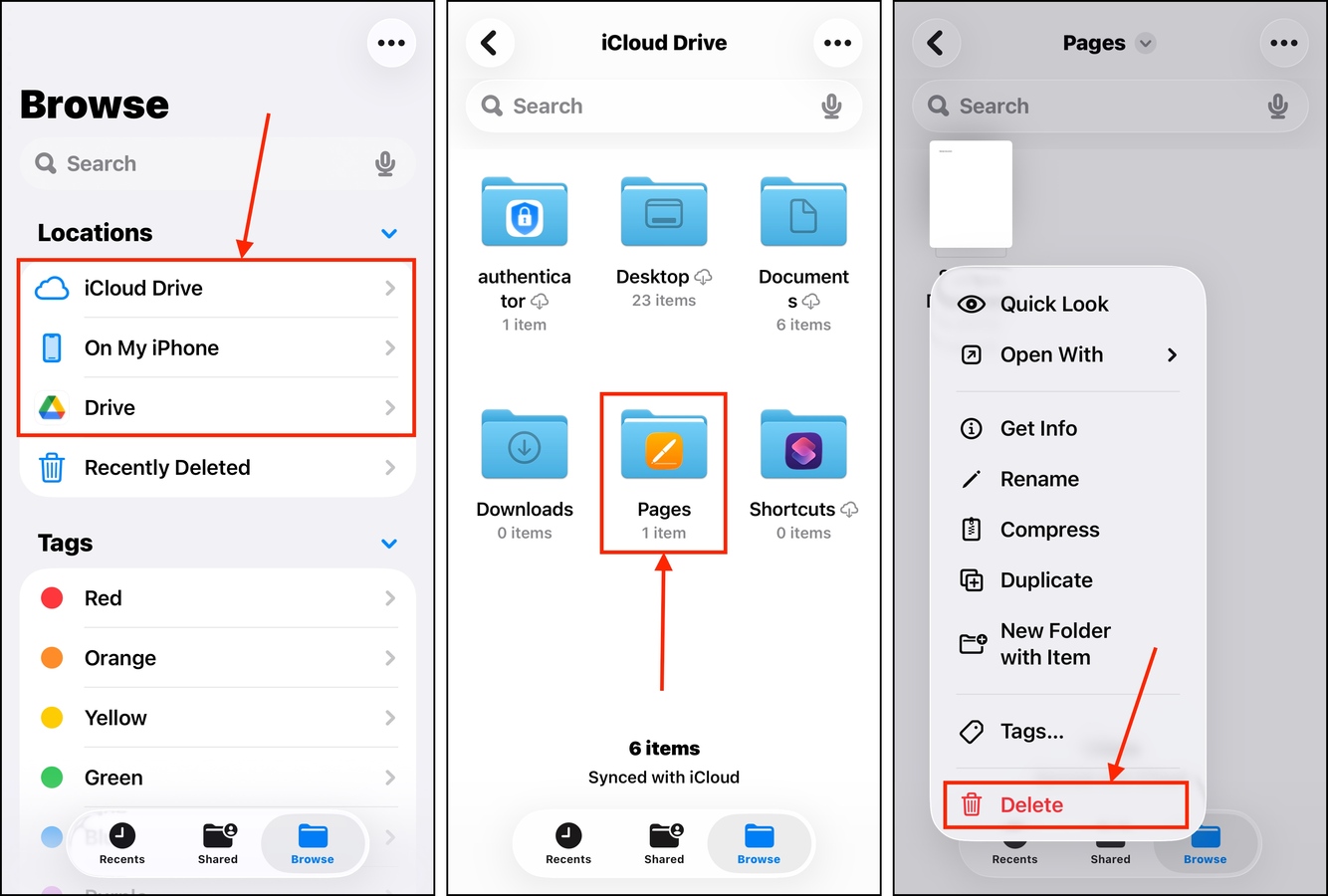
ファイルアプリからデータを削除した後は、 最近削除された メニューから再度削除してください。これは、 場所 セクションの下部にある参照メニュー(ステップ2で開いたもの)で見つけることができます。
方法 2: ドキュメントの「オフラインで使用可能」オプションを無効にする
主にクラウドストレージを使用してドキュメントを保存する多くのオフィスアプリケーションには通常、「オフラインモード」機能があり、インターネット接続なしでドキュメントにアクセスすることが可能です。
オフライン使用のために保存されたファイルは通常、iPhoneのローカルストレージに保存されますが、アプリ内でのみアクセス可能です。Google Docsは、この機能を持つオフィスアプリの素晴らしい例です。オフラインで利用できないようにすることで、iPhoneからドキュメントやデータを削除する方法をお見せします。
ステップ 1. Googleドキュメントを開く。
ステップ 2. オフライン表示を無効にしたいドキュメントを見つけます。開きます。
ステップ3. 表示されたメニューで をタップし、 オフラインで利用可能 オプションを見つけてください。トグルスイッチをオフに切り替えてください – 下のスクリーンショットのように灰色で表示されるはずです。
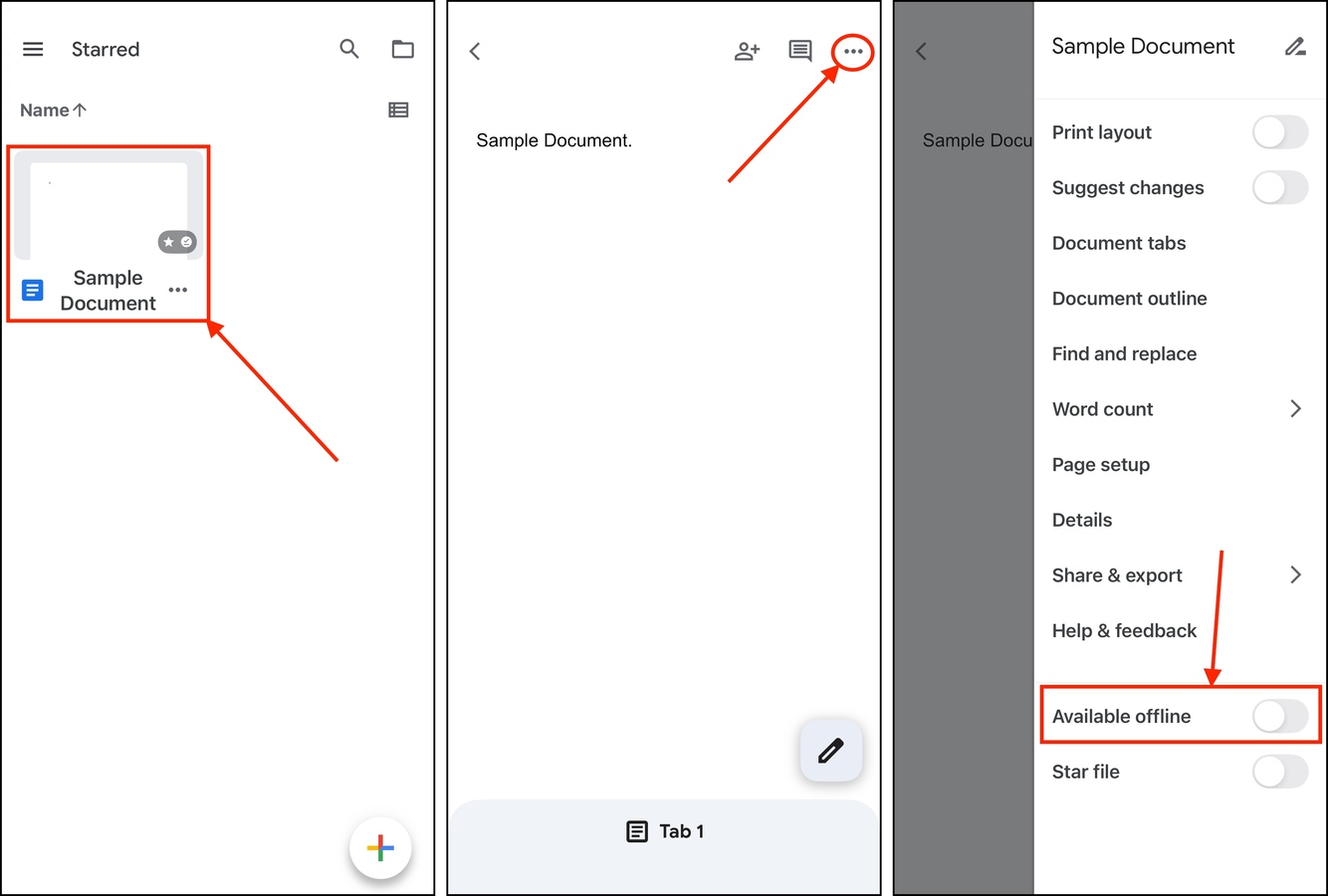
方法 3: アプリ内ダウンロードを削除する
ストリーミングアプリケーション(YouTubeやNetflixなど)は、オフライン視聴用にデータをダウンロードする機能を提供することがよくあります。多くの場合、そのデータはアプリケーション自体に保存されます(特に他のアプリで開けない場合は)。
アプリ内ダウンロードには通常、アプリケーション内に独自の大きなセクションがあり、そこでデータとやり取りできます。YouTubeアプリでその仕組みをお見せします。
ステップ 1. YouTube を開く。
ステップ 2. 下部メニューで ユーザー アイコン をタップします。それから、下にスクロールして ダウンロード を選択します。
ステップ3. 削除したいダウンロード済み動画の横にある ケバブ メニュー をタップします。
ステップ 4. 最後に、 ダウンロードから削除 をタップします。
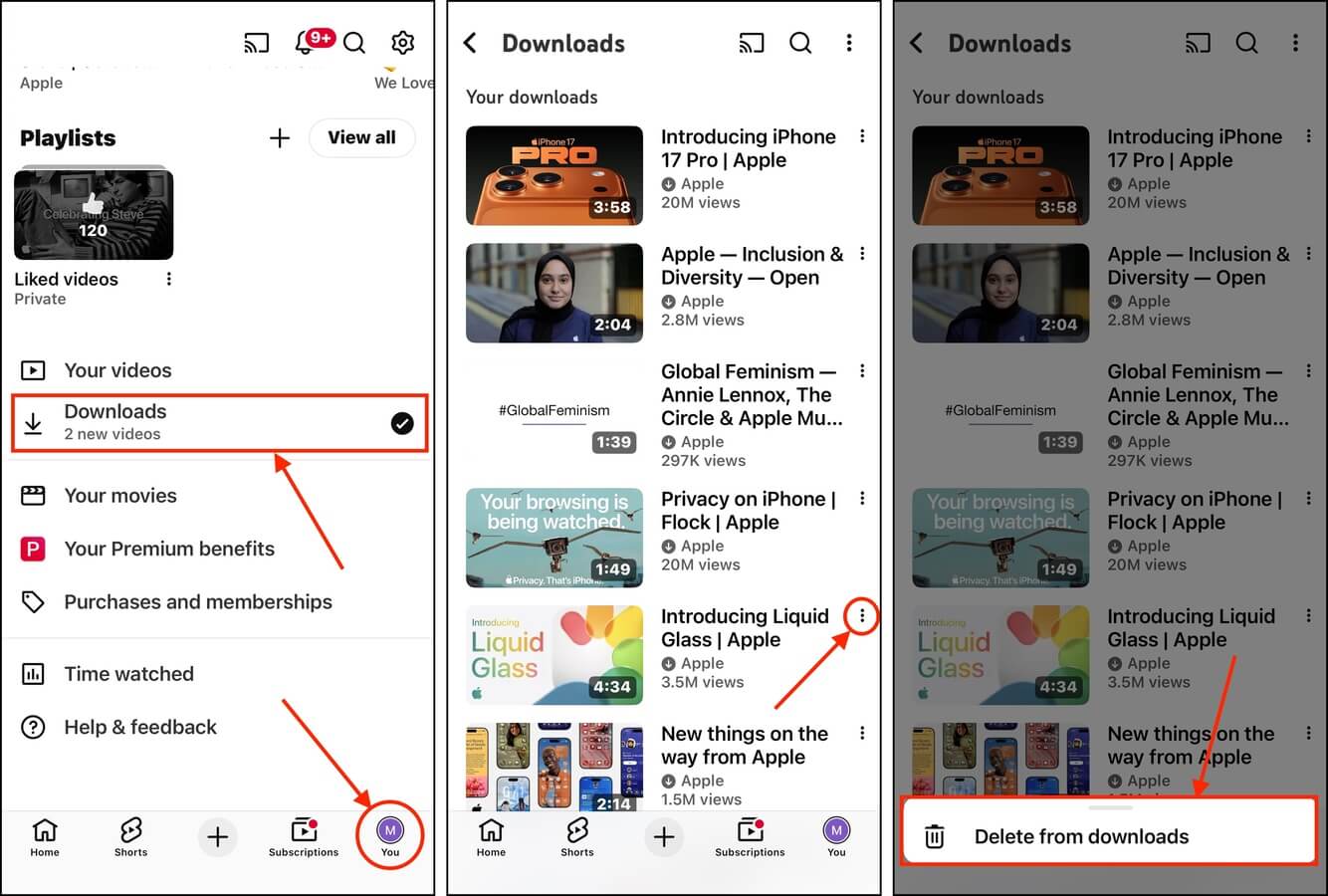
方法 4: メッセンジャーアプリからデータの添付ファイルを削除
WhatsAppやTelegramなどのメッセンジャーアプリは、データの保存方法が異なります。これらのアプリでは、写真やビデオを(写真アプリに)手動で保存でき、書類やその他の添付ファイルはファイルアプリに保存できます(方法 1)。
ただし、添付ファイルもアプリ自体に自動的に保存されます。これにより、添付されたドキュメントや写真をダウンロードせずに会話内で閲覧することができます。
WhatsAppを使用してこれらのファイルを削除する方法を紹介しますが、他のメッセンジャーアプリでも同様(もしくは少し類似)の手順を採用しているはずです。
ステップ 1. WhatsAppを開く。
ステップ 2. 下部メニューで 設定 をタップします。次に、少しスクロールして ストレージおよびデータ を選択します。
ステップ3. をタップします。
ステップ 4. セクションまでスクロールして、連絡先(削除したいファイルを送信してきた相手)をタップします。このセクションに連絡先が表示されない場合は、 拡大鏡アイコン をタップして全ての連絡先を表示できます。
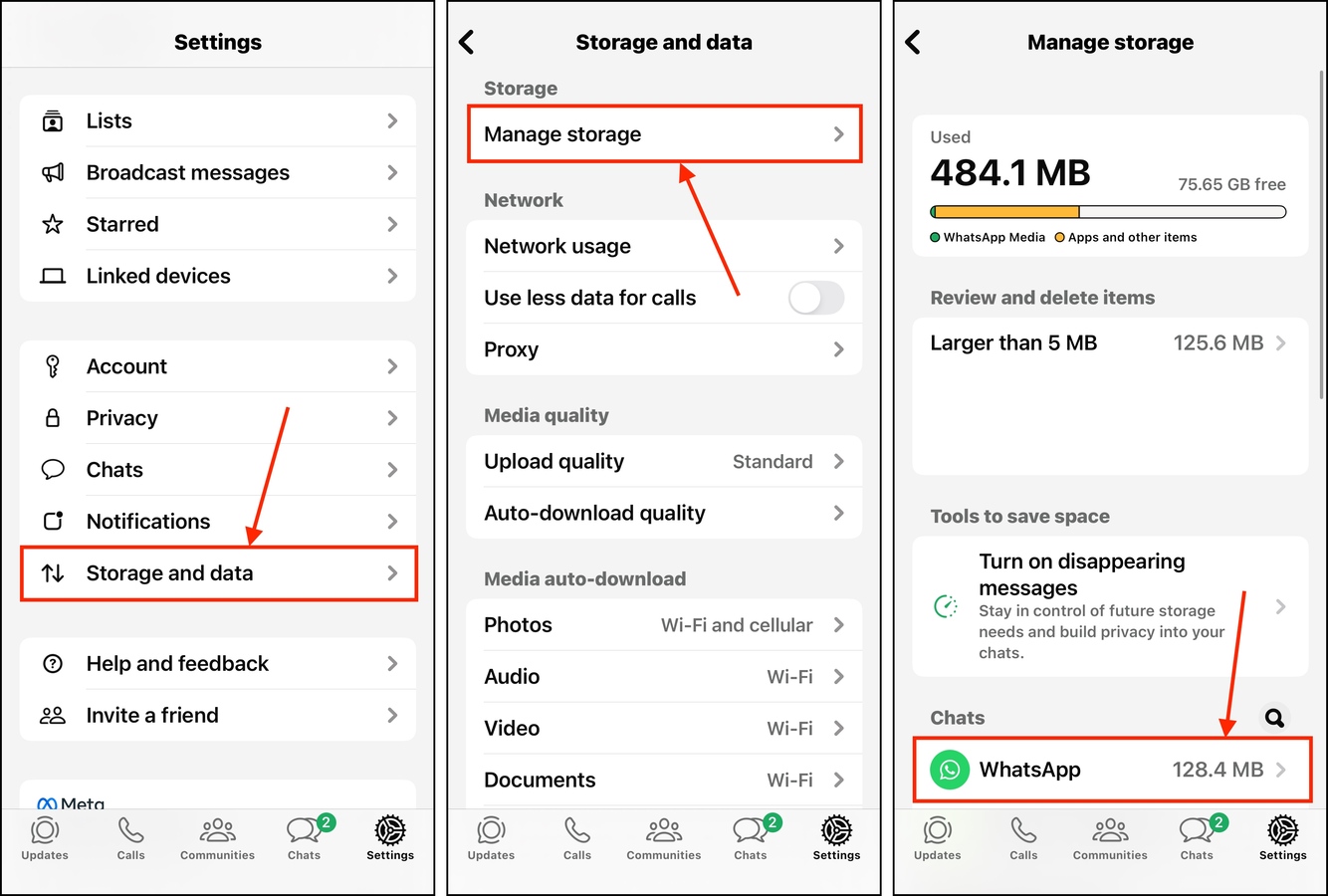
ステップ5。 添付ファイルメニューの右上隅にある 選択 をタップします。
ステップ6. 最後に、削除したいファイルをタップし、メニューの右下にある ゴミ箱のアイコン をタップします。プロンプトが表示されたら確認してください。
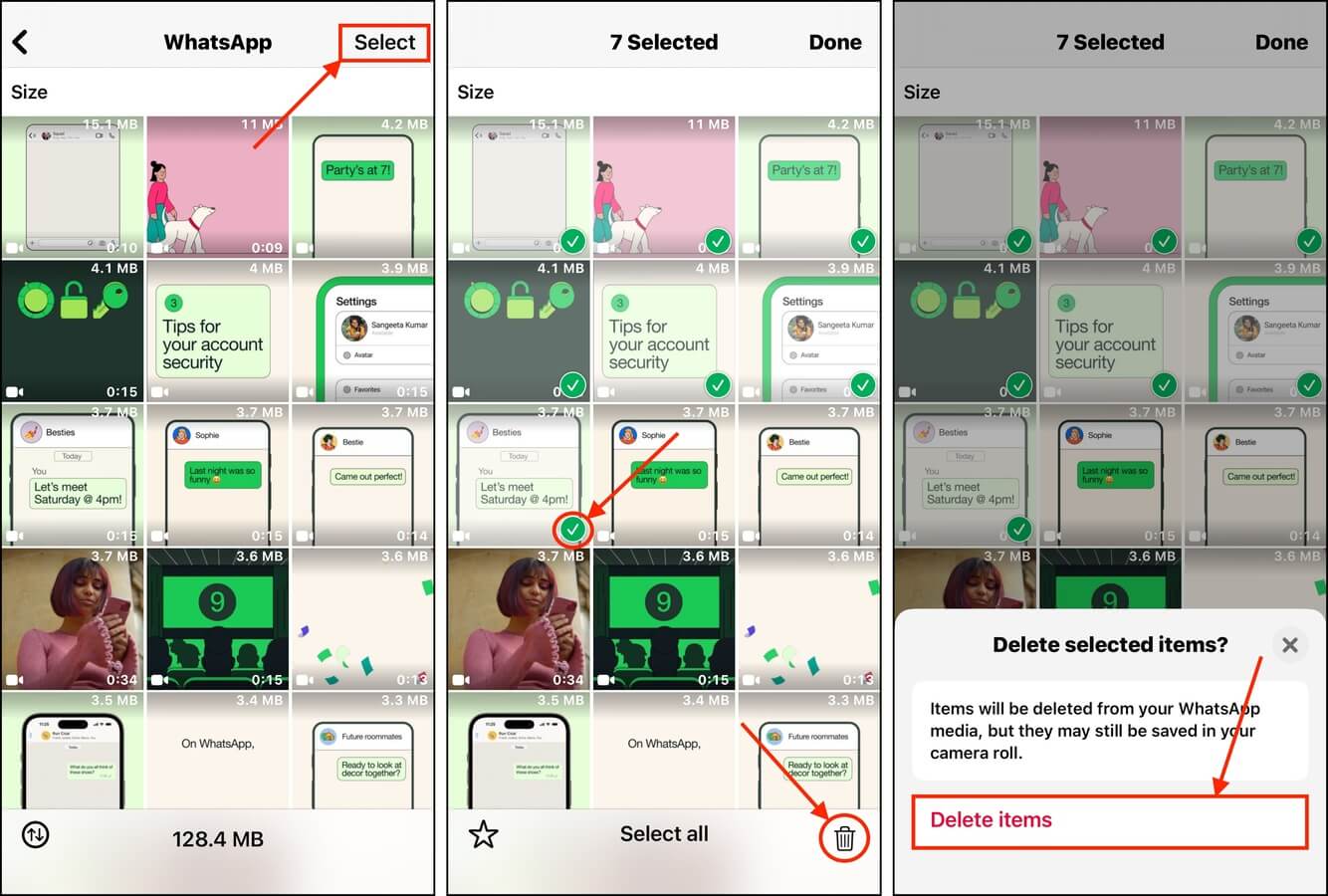
方法5: アプリケーションキャッシュファイルを削除する
すべてのアプリケーションはキャッシュを利用します。これはデータを一時的に保存する場所であり、シームレスにアクセスできるようにするためのものです。たとえば、Spotify はサムネイル、アルバムアート、頻繁に再生される曲(その他も含む)を保存しており、ロードを待つ必要がないようにしています。
このガイドでSpotifyのキャッシュをクリアする方法を紹介します。ほとんどのアプリでは似たような手順がありますが、残念ながらこのオプションが全くないものもあります。
ステップ 1. Spotify を開いて、画面の左上にあるユーザーアイコンをタップします。
ステップ 2. 表示されたサイドメニューの一番下で、 設定とプライバシー を選択します。
ステップ3. 設定メニューで、 データ保存およびオフライン を選択します。
ステップ 4. 下にスクロールして ストレージ セクションに進みます。 キャッシュをクリア オプションの横で、 クリア をタップします。
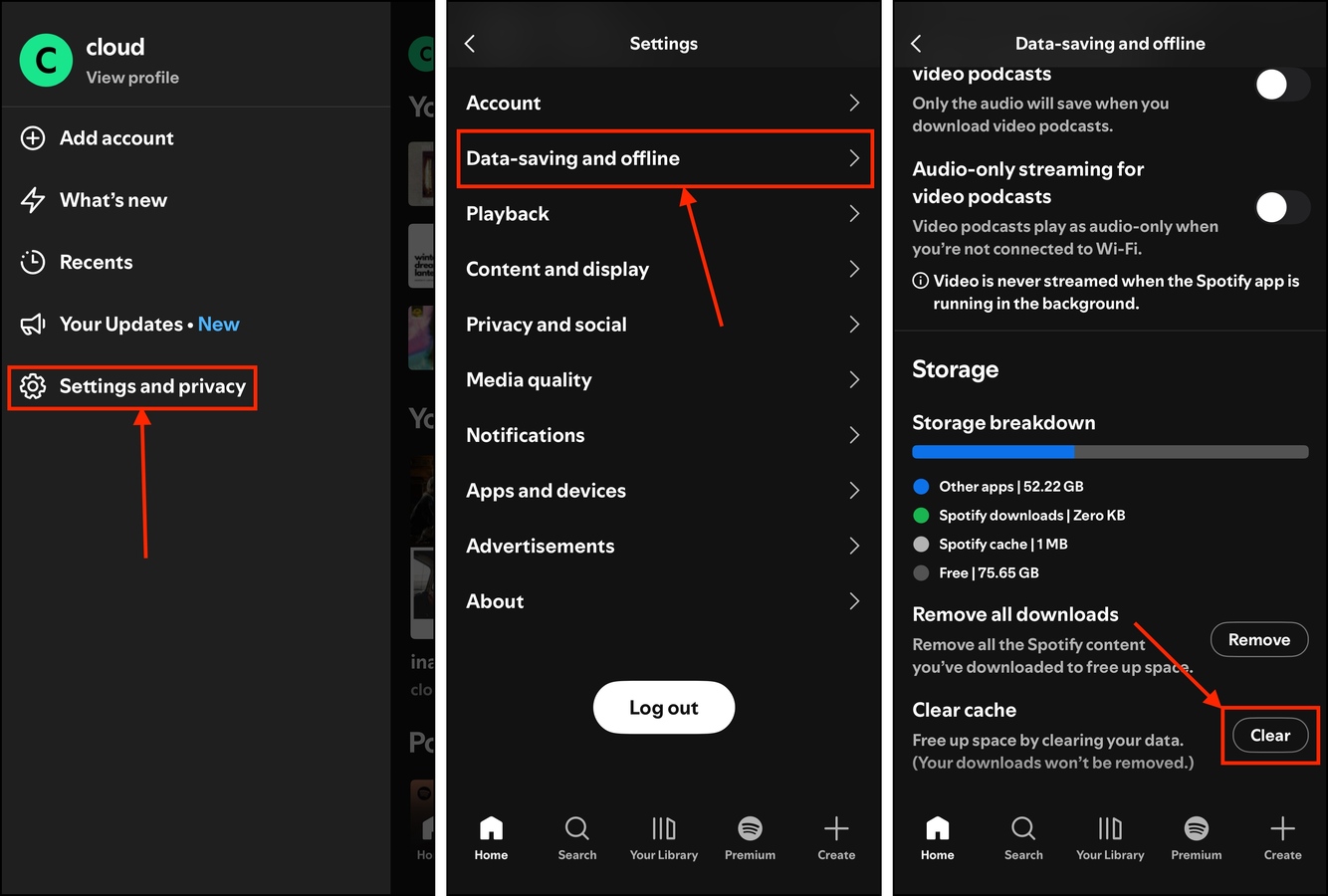
このメニューでは、ダウンロードした曲を 削除 することもできます。ファイルはローカルストレージから削除されますが、引き続きストリーミングしたり、後で再ダウンロードしたりすることができます。
方法 6: ブラウザのキャッシュをクリアする
アプリのキャッシュと同様に、ブラウザもウェブサーフィンをより速く、シームレスにするために独自の一時ファイルを保存します。そのキャッシュに保存されるデータの例としては、サムネイル、バナー画像、ボタンなどがあります。これらは、ウェブサイトを開くたびに再読み込みする必要がないように保存されます。
しかし、キャッシュは、もう必要なくなったファイル(訪問しなくなったウェブサイトのアセットなど)を保持しているかもしれません。それらをSafariでクリーンアップする方法をお教えします。
ステップ 1. 設定アプリを開く。
ステップ 2. 一番下までスクロールして アプリ をタップします。
ステップ3. Safariアプリを見つけてタップします。
ステップ 4. メニューの一番下までスクロールして、 詳細 をタップします。
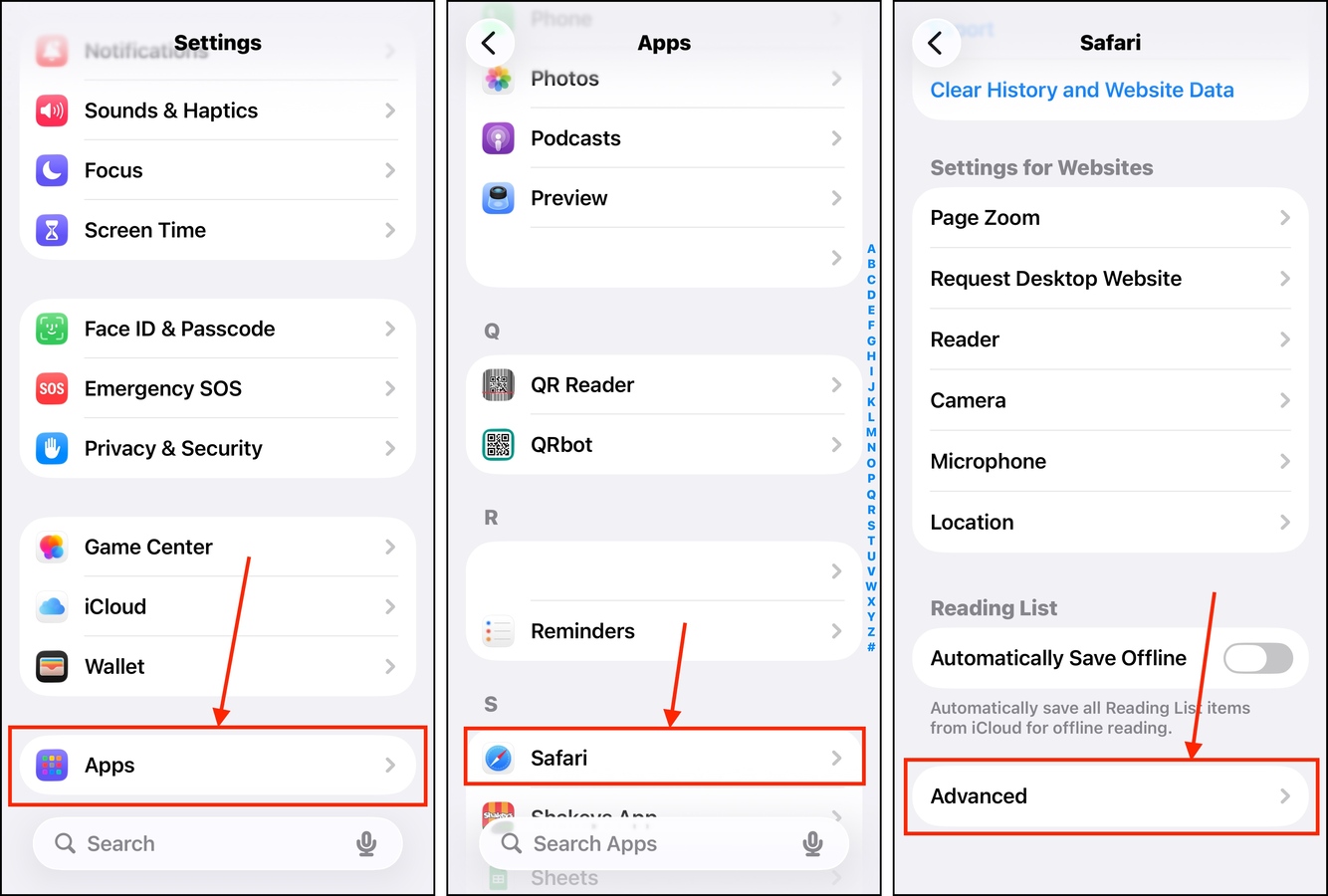
ステップ5。 詳細メニューで、 ウェブサイトデータ を選択します。
ステップ6. メニューの一番下にある すべてのウェブサイトデータを削除 をタップします。
ステップ7. 最後に、表示されたポップアップダイアログで、 今すぐ削除 実行を確認します。
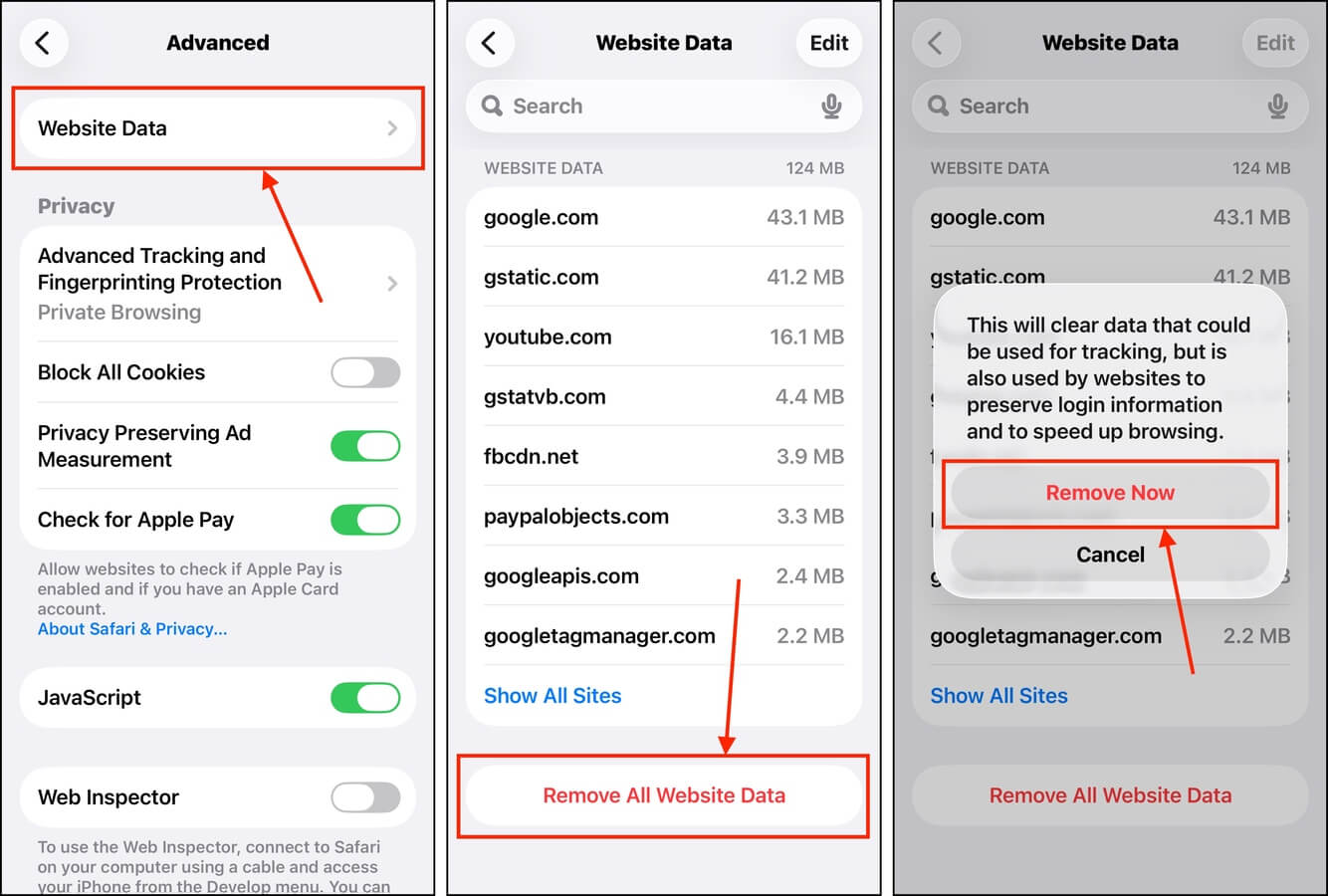
もっとクリーンアップガイドを見たいですか?
デバイスをクリーンアップする効果的な方法はたくさんありますが、あまり知られていない方法でも、あまり労力をかけずにギガバイトのストレージを解放できるものがあります。これらの方法をすべて集めて、皆さんと共有するためにまとめました!iPhoneのドキュメントやデータを減らした後は、iPhoneのストレージをクリアする方法のガイドを始めることをお勧めします。iPhoneのストレージスペースを具体的に占領しているものと不要なデータを削除する方法をお見せします。






